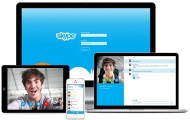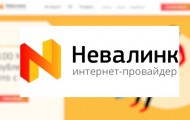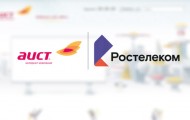Как создать личный кабинет на сайте Яркий ком

Яркий ком – это телекоммуникационная компания, занимающаяся предоставлением услуг на территории Красноярского края. Провайдер сотрудничает как с физическими, так и с юридическими лицами, обеспечивая их доступом к высокоскоростному, стабильному интернету. Чтобы упростить процесс взаимодействия между сотрудниками организации и действующими клиентами, на официальном портале Яркий ком предусмотрен личный кабинет. Аккаунт позволяет выполнять оплату услуг в дистанционном режиме без личного посещения представительства компании.
Содержание
Регистрация личного кабинета
Доступ к учётной записи получают граждане, заключившие с провайдером договор на предоставление услуг. Для этого требуется подать заявку на подключение интернета, посетив офис компании. Также можно заполнить форму на официальном сайте.
Выбрав второй способ подачи заявления, следует выполнить последовательно такие действия:
- В поисковой строке браузера ввести адрес http://yatkk.ru для перехода на страницу портала.
- Нажать на вкладку «Отправить заявку».
- В появившейся форме указать ФИО, электронный почтовый адрес;
- Ввести телефонный номер;
- Указать название выбранного тарифного плана;
- Ввести адрес, где требуется подключить услугу.
- Согласиться на обработку персональной информации, поставив отметку в специальном окошке.
- Подтвердить, что вы являетесь реальным человеком, поставив отметку в окошке возле фразы «Я не работ».
- Нажать «Отправить».
Следует заметить, что во время подключения интернета от потенциального абонента требуется указание паспортных реквизитов (серии и номера).
Важно! После подключения услуг новому клиенту будет выдана копия договора. В нем будут прописаны данные, необходимые для входа в персональный аккаунт.
Вход в личный кабинет
Когда договор на обслуживание будет заключен, абонент сможет авторизоваться в учётной записи, выполнив пошагово такие действия:
Войти на страницу официального сайта провайдера, прописав в браузере адрес http://yatkk.ru.
- Нажать на вкладку «Личный кабинет», расположенную в верхней части по центру.
- В появившейся форме заполнить пустые поля путем введения логина и пароля, указанных в пользовательском соглашении.
- Кликнуть «Войти».

Сервис после проверки корректности введенных идентификационных данных перенаправит пользователя на основную страничку персонального аккаунта.
Восстановление доступа к личному кабинету
При возникновении сложностей с авторизацией необходимо изначально перепроверить введённые идентификационные реквизиты и выбранную раскладку. Ещё одна причина отсутствия доступа к системе – проведение технических работ на сайте. В подобной ситуации следует немного подождать и попробовать снова авторизоваться.
Если же войти в личный кабинет не получается из-за потери пароля, стоит воспользоваться восстановительной функцией:
- перейти на страницу авторизации;
- кликнуть по фразе «Забыли пароль»;
- указать электронный почтовый адрес или телефонный номер, привязанный к пользовательскому профилю;
- нажать «Восстановить пароль».
Если для восстановления доступа используется электронная почта, то пользователь получит письмо, содержащее дальнейшую инструкцию. Она поможет восстановить утраченные реквизиты.
При использовании телефонного номера абоненту будет отправлено SMS-сообщение, содержащее код для введения в специальном окне. Затем можно будет составить и записать новую комбинацию для входа.
Функции персонального профиля
Прежде чем заключить договор на обслуживание с интернет-провайдером Яркий ком, следует ознакомиться с характеристиками всех доступных для подключения тарифных планов на официальном портале организации. Также здесь расположена информация о каждом этапе подключения услуг и преимуществах сотрудничества с компанией.
После авторизации в личном кабинете Яркий ком абонент сможет выполнять в дистанционном режиме такие действия:
- сменить действующий тарифный план;
- просматривать подключенные опции и получать сведения о них;
- проверять состояние баланса абонентского счёта на текущий момент;
- проверять скорость передачи данных;
- оплачивать услуги провайдера, используя банковскую карту платежной системы Visa, MasterCard или МИР;
- проверять срок списания платы;
- составлять заявку для вызова специалиста на дом;
- обращаться за консультацией в службу технической поддержки.
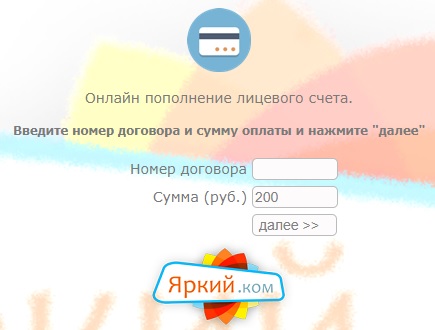
Важно! В аккаунте можно получать информацию о проводимых акциях и бонусах.
Техническая поддержка
При возникновении каких-либо вопросов относительно подключения услуг компании или использования функциональных возможностей пользовательского профиля следует обратиться в техническую поддержку. Можно отправить письменное обращение на электронный адрес [email protected]. Также можно позвонить на горячую линию по номеру телефона 8-953-592-32-12.
- Как зарегистрироваться в ЛК на сайте ЭБК систем - 09.05.2021
- Как зарегистрироваться в ЛК на сайте НПФ «УГМК – Перспектива» - 09.05.2021
- Как зарегистрироваться в ЛК на сайте Трансинжстрой - 09.05.2021